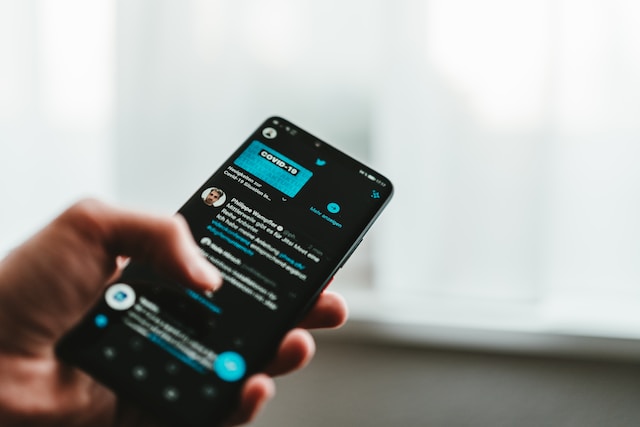Twitter, dat nu X heet, is een spannend en functioneel social media platform voor entertainment en zakelijke marketing. Deze functionaliteit wordt echter niet bepaald door het UI/UX-ontwerp van het platform of door het overweldigende gebruik ervan. De functionaliteit wordt bepaald door de inhoud die mensen op X plaatsen. Om een actieve X-gebruiker te worden en te genieten van een afgeronde ervaring op het platform, moet je leren hoe je berichten plaatst op Twitter.
Er is zoveel dat je kunt delen op Twitter en een breed publiek om mee te delen op het platform. Op X kun je berichten plaatsen over jezelf, je bedrijf of je merk. Deze post kan de vorm aannemen van tweets of media, waaronder afbeeldingen, gifs en video's. Dit artikel laat je zien hoe je in eenvoudige stappen een post maakt op Twitter. Aan het eind leer je hoe je alles op je tijdlijn kunt delen met het X-publiek.
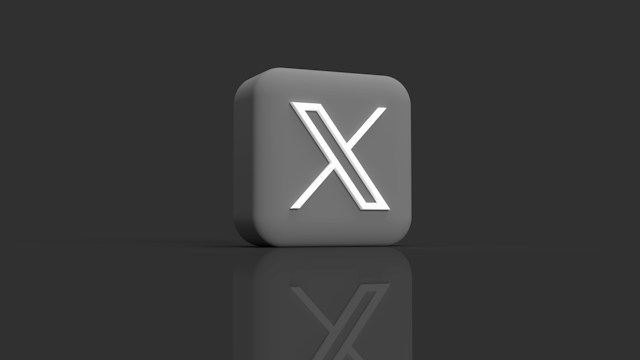
Hoe te posten op Twitter Mobiel: Tweets delen vanaf je telefoon
Een van de beste strategieën om Twittervolgers te krijgen is om meer inhoud op je tijdlijn te plaatsen. Actieve Twitter volgers abonneren zich op je tweets en gaan ermee om. Het is dus alleen maar redelijk om meer volgers te krijgen als je meer inhoud op je tijdlijn plaatst.
Je hoeft echter geen account in te stellen op de X webversie om inhoud op je tijdlijn te delen. Je kunt dat gemakkelijk doen via de mobiele applicatie van X die beschikbaar is voor Android- en iOS-apparaten. Maar om effectief inhoud te delen vanuit de mobiele app, moet je leren hoe je berichten plaatst op Twitter mobiel. Gelukkig zal deze sectie je tonen hoe.
Hieronder vind je de vijf stappen om berichten te maken en te delen vanuit de X mobiele app:
- Download, start en meld je aan bij de mobiele app X met je Twitter-handleiding en wachtwoord.
- Zoek en tik op het pictogram voor het samenstellen van tweets linksonder in je Twitterfeed. Het is een blauw cirkelvormig pictogram met een plusteken in het midden.
- Er wordt een nieuwe tweetpagina geopend waar je je tweet kunt typen. Je kunt tot vier media-items toevoegen aan elk bericht, waaronder foto's, gifs en video's.
- Nadat je je tweet hebt samengesteld, klik je op "Posten" in de blauwe markering in de rechterbovenhoek van de pagina.
- Je notificatiemenu toont meteen een statusbalk die verdwijnt als de tweet succesvol is verzonden.
Je berichten verschijnen in omgekeerd chronologische volgorde op de profielpagina. Je kunt echter specifieke tweets bovenaan het tabblad vastzetten, zodat bezoekers van je Twitterprofiel ze gemakkelijker kunnen zien.

Video's posten op Twitter: 2 manieren om X-video's te delen vanuit uw account

Video's leiden de nieuwe golf van sociale media-inhoud, wat ook geldt voor X. Deze inhoud is aantrekkelijker en boeiender voor sociale doelgroepen, waardoor meer van hun zintuigen worden aangesproken. Als gevolg daarvan gebruiken meer mensen video's om inhoud op Twitter te delen voor een grotere betrokkenheid en betere conversies. Je kunt ook video's delen vanaf je X; je account vereist niets speciaals om van deze functie gebruik te kunnen maken.
Over het algemeen zijn er twee manieren om video's te posten op X. Deze video's kunnen opnames zijn op de app of een galerijvideo. Dit gedeelte laat je zien hoe je video's op Twitter kunt plaatsen met een van deze methoden.
Video's opnemen en posten vanuit de X-toepassing
Je kunt gemakkelijk een video delen waarin je een moment vastlegt door de video rechtstreeks op de app op te nemen, te bewerken en te posten. Met de mobiele app van Twitter heb je toegang tot de camera van je apparaat om video's op te nemen. Vervolgens biedt de app een aantal bewerkingsfuncties om je video voor te bereiden voordat je hem deelt met je publiek. Dus als je een video wilt posten die is opgenomen met de app, dan zijn deze vijf stappen handig:
- Tik op het pictogram voor het samenstellen van een nieuwe tweet linksonder op je starttijdlijn.
- Tik op de nieuwe tweetpagina op het camerapictogram boven de opties onderaan.
- De camera wordt geopend voor "Vastleggen". Navigeer naar "Video" en neem je video op.
- Je kunt dan een postkopie of locatie aan je video toevoegen.
- Klik op "Posten" na het bewerken om de opgenomen video te delen op je X-tijdlijn.
Hoe Twitter-video's posten vanuit de galerij van je toestel
Je kunt Twitter-video's op je account plaatsen door ze rechtstreeks vanaf je apparaat te uploaden. Je video moet ook het ondersteunde formaat en formaat hebben. Abonnees van Twitter Blue of X Premium kunnen video's van minder dan 3 uur posten met een maximale grootte van 8 GB. Niet-premiumabonnees kunnen daarentegen geen video's plaatsen die langer zijn dan 140 seconden en groter dan 512 MB.
Dit zijn de vijf stappen voor het uploaden en plaatsen van video's op de X-webversie:
- Open de nieuwe tweetcompositie en klik op "Foto's".
- Selecteer de video die je op de open galerijpagina wilt plaatsen.
- Na je selectie wordt een videobewerkingspagina geopend. Bewerk de video en klik op "Gereed" in de rechterbovenhoek van de pagina.
- Voeg bij het afronden van je postvoorkeuren een videobijschrift toe en tag mensen.
- Klik ten slotte op "Posten" om de video te delen.
Hoe lange video's posten op Twitter
Iedereen kan video's posten op Twitter, maar niet elke video. Twitter ondersteunt alleen specifieke videoformaten en -groottes op verschillende accounttypes. Het platform accepteert bijvoorbeeld alleen MP4- of MOV-videobestanden. Twitter houdt ook rekening met de lengte van je video voordat je deze post. Als regel kun je alleen video's posten die 140 seconden lang zijn op een gewoon X-account. Maar omdat sommige tweeps langere video's posten, vraag je je misschien af hoe je lange video's op Twitter post.
Om langere video's op Twitter te plaatsen, moet je je abonneren op Twitter Premium. Je kunt alleen lange video's posten op een Twitter Blue-account. Daarnaast kun je alleen lange video's posten vanaf de X-webversie. Als Premium-abonnee kun je video's posten die niet langer zijn dan twee uur in 1080p-formaat. Je kunt ook video's van minder dan drie uur posten in 720p-formaat.
Nadat je een Twitter Blue-abonnement hebt, volg je deze drie stappen om lange video's te uploaden:
- Klik op het galerijpictogram in het invoerveld op de webversie van Twitter op je bureaublad.
- Selecteer je video in het submenu met je lokale bestanden.
- Voeg een bijschrift toe en tik op "Posten" om de video te delen.
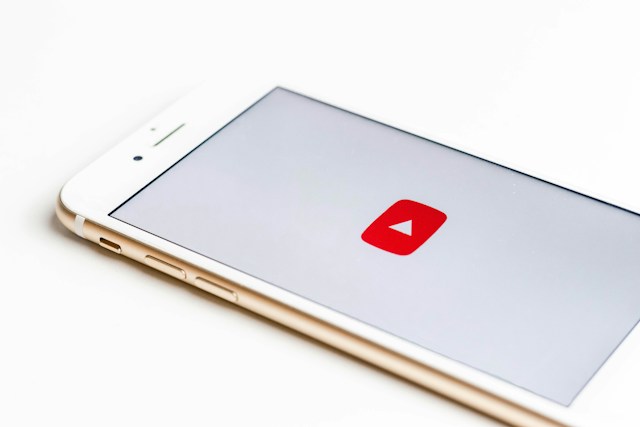
Een YouTube-video op Twitter plaatsen: Video's van externe bronnen posten
Je kunt niet altijd originele inhoud posten op Twitter, maar er is altijd wel iets om te delen - zelfs video's. Dus als je een video tegenkomt waarvan je denkt dat je publiek er iets aan heeft, kun je die delen op je tijdlijn. Het kan een X zijn of zelfs een YouTube-video. Maar veel tweeps vragen zich nog steeds af hoe ze een YouTube-video op Twitter kunnen plaatsen omdat het op een extern platform is. Gelukkig kun je YouTube-video's delen op X door ze in je Twitter-pagina te integreren.
De volgende vijf stappen laten zien hoe je YouTube-video's naadloos kunt insluiten en posten op X:
- Open YouTube en zoek de gewenste video.
- Tik op het deelpictogram onder de video en kopieer de videolink.
- Ga naar Twitter en open de nieuwe tweetpagina.
- Plak de videolink. Je kunt ook meer tweettekst toevoegen als videobijschrift.
- Klik tot slot op "Post" om de YouTube-video te delen die in je tweet is ingesloten.
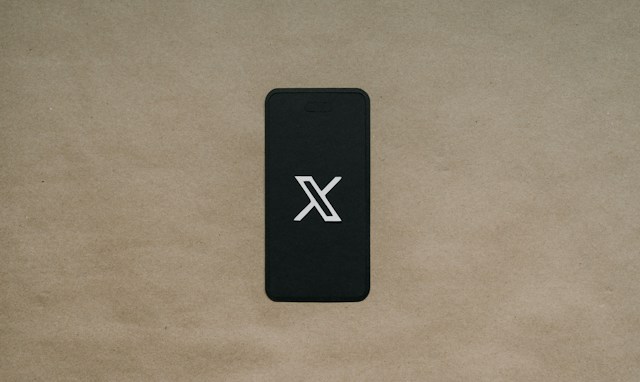
Foto's op Twitter plaatsen: 2 methodes om te verkennen
Afbeeldingen zijn een andere media-inhoudsindeling die veel wordt gebruikt door tweeps op X. Het is een effectieve inhoudsindeling met een grotere aantrekkingskracht op gebruikers. Je kunt afbeeldingen gebruiken om informatieve en onderhoudende inhoud te delen tegen lagere datakosten dan video's. Bovendien kun je zelfs meerdere afbeeldingen in één bericht delen. Dit gedeelte laat zien hoe je afbeeldingen op Twitter kunt plaatsen op twee verschillende manieren. Of je nu een foto van het moment of een opgeslagen foto wilt delen, je leert hier de stappen.
1. Een foto van het moment delen op Twitter
Net als andere sociale mediaplatforms kun je op Twitter je activiteiten of bedrijfsstatus delen. Dat betekent dat je updates over actuele gebeurtenissen kunt delen. Twitter laat je dus foto's maken en rechtstreeks delen vanuit de app. Dat is één manier om foto's te posten vanaf je X-account.
Dus als je een foto van het moment wilt delen op je X-account, volg dan de vier onderstaande stappen.
- Tik op het pictogram voor het samenstellen van een nieuwe tweet in de linkerbenedenhoek van je starttijdlijn.
- Kies "Foto's" en klik op het camerapictogram op de nieuwe pagina.
- Maak een foto met de camera. Voeg vervolgens een postkopie en locatie toe aan de foto.
- Selecteer "Post" na het bewerken om de foto te delen.
2. Een opgeslagen afbeelding posten vanaf uw apparaat
In plaats van een momentopname maken sommige tweeps liever een foto en bewerken deze uitgebreider voordat ze hem posten. Andere tweets bereiden infografieken voor en delen deze op hun tijdlijn voor de betrokkenheid van het publiek. Je kunt al deze foto's posten door ze toe te voegen aan tweets. In de vijf stappen hieronder wordt uitgelegd hoe je foto's aan je tweets toevoegt:
GIF, wat Graphic Interchange Format betekent, is een gecomprimeerd videoframe dat een reeks afbeeldingen produceert. Een GIF is een uitstekende manier om emoties en reacties te delen op sociale media met behulp van bewegende beelden. Het zijn net emoji's, maar dan iets effectiever. Je kunt Twitter GIFS posten op je tijdlijn met tweets of als antwoorden en commentaren op posts van anderen. In dit gedeelte leer je hoe je GIFS op Twitter (nu X) kunt posten.
Hieronder staan de vijf stappen voor het plaatsen van een GIF op je X-tijdlijn:
- Tik op het pictogram voor het samenstellen van een nieuwe tweet op je starttijdlijn van X.
- Selecteer GIF's in de berichtopties op de menupagina.
- Navigeer door de GIF-lijsten om een geschikte te vinden.
- Voeg na het selecteren een opmerking toe en wijzig je tweetvoorkeuren.
- Klik tot slot op "Post" om de GIF te delen met je volgers.
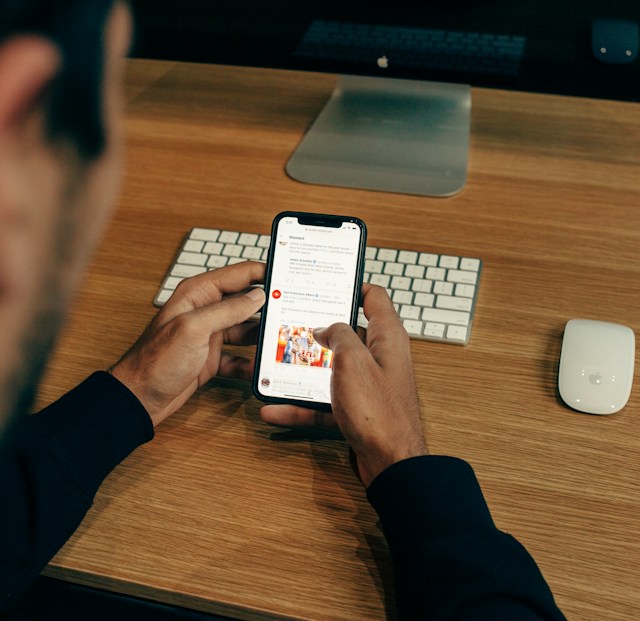
Een thread posten op Twitter: Lange berichten delen in stukjes
X, voorheen Twitter, is een microblogplatform. Als je dus berichten met woorden tweet, moet je ze binnen de limiet van 280 tekens houden. Geen enkele gebruiker kan deze limiet overschrijden, zelfs premium abonnees niet. Twitter heeft echter de perfecte functie voor het delen van langere berichten-Twitter threads. Door een thread te posten kun je je verhaal ontwikkelen in meerdere tweets die afzonderlijk worden gepubliceerd. Dat kan je helpen om je publiek bij een volledig verhaal te betrekken zonder dat je ze individueel uit je tijdlijn hoeft te plukken. Om je te helpen van deze functie te genieten, leer je in dit gedeelte hoe je een thread op Twitter post.
Hier zijn de zes stappen voor het posten van Twitter-threads:
- Klik op het pictogram voor het samenstellen van een nieuwe tweet en selecteer "Posten".
- Stel vervolgens je eerste tweet op.
- Tik vervolgens op het pictogram "Nog een bericht toevoegen" linksonder op de pagina. Het is een kleiner pictogram voor het samenstellen van een nieuwe tweet.
- Stel nog een tweet samen in het volgende venster.
- Herhaal stap 3 en 4 om berichten toe te voegen totdat de inhoud op is.
- Klik ten slotte op "Alles posten" om je thread te publiceren.
Een link posten op Twitter: Gebruikers naar je website leiden
Twitter is een geweldige plek voor bedrijven om klanten en publiek te vinden. Soms wil je echter dat ze het platform verlaten om meer te weten te komen over je diensten of om ze te kopen. Daarom zijn Twitterlinks belangrijk op het platform. Ze helpen geïnteresseerde kijkers om naar andere websites te gaan voor meer informatie over je product of diensten. Je kunt links delen in openbare tweets als onderdeel van de post, en gebruikers kunnen ze openen door erop te klikken. Als je je afvraagt hoe je een link op Twitter plaatst, vind je hier een handleiding.
Hieronder staan de vier stappen voor het plaatsen van links op Twitter:
- Kopieer de link van de bestemmingswebsite.
- Open de nieuwe tweetcomposer vanaf je starttijdlijn op X.
- Stel je tweet samen en plak de link die je in stap 1 hebt gekopieerd in het postvak.
- Selecteer "Posten" om de link op je tijdlijn te delen.
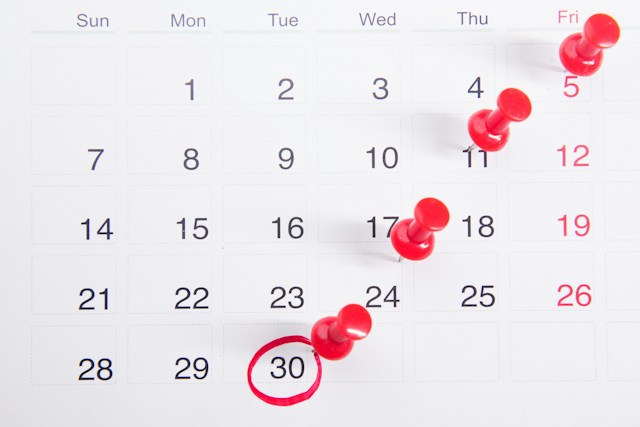
Hoe een post op Twitter plannen om op de beste tijden te posten
Een goede Twitter-strategie vereist het consistent posten van inhoud en posten op geschikte tijdstippen. De meest geschikte tijdstippen om te posten voor een grotere betrokkenheid van het publiek zijn echter niet altijd handig. Daarom is het belangrijk om te leren hoe je een post op Twitter plant. Met deze X-functie kun je een bericht samenstellen en op een gewenst tijdstip delen.
Je kunt deze X stappen volgen om berichten in te plannen op Twitter:
- Stel een bericht samen op de pagina Nieuw bericht.
- Tik op het kalenderpictogram onderaan het tweetvak.
- Plan de tweet op de kalender en klik op "Bevestigen".
Je kunt het verwijderen van tweets ook plannen zoals je een nieuw bericht hebt geplaatst met de app TweetEraser. Met deze online Twitter management tool kun je je X tijdlijn naadloos opschonen. Nadat je hebt geleerd hoe je berichten op Twitter plaatst, kun je TweetErase gebruiken om je tweets te beheren en een aantrekkelijk profiel te behouden. De app belooft een betaalbare en snellere service zonder advertenties. Begin dus vandaag nog met het filteren en opschonen van je Twitter-tijdlijn.